Twee manieren om apps op Android te verbergen zonder te rooten
Als het gaat om elk Android-apparaat, is er een breed scala aan applicaties waar elke gebruiker van kan genieten. Het is een van de meest gebruikte besturingssystemen ter wereld en heeft het gebruik van smartphones opnieuw gedefinieerd. Maar zelfs een besturingssysteem dat zo geavanceerd is als Android, biedt zijn gebruikers geen volledige flexibiliteit. Er zijn bijvoorbeeld veel gebruikers die willen weten hoe ze apps op Android kunnen verbergen zonder te rooten. We hebben je al bekend gemaakt met rooten en hoe je hun Android-apparaat kunt rooten met behulp van een van de veiligste applicaties.
Toch heeft rooten zijn eigen nadelen. Het kan knoeien met de firmware van het apparaat en kan zelfs de verzekering van uw apparaat in gevaar brengen. Als gevolg hiervan zouden Android-gebruikers willen zoeken naar een app-hider zonder root-functie. Gelukkig zijn we hier om je te helpen. Als je een paar apps van je scherm wilt verbergen en meer privé wilt zijn, dan hebben we een oplossing voor je. Wij respecteren uw privacy en weten hoe belangrijk uw smartphone voor u is. Bekijk deze twee veilige oplossingen die je leren hoe je apps op Android kunt verbergen zonder te rooten.
Deel 1: Verberg apps op Android met Go Launcher
Go Launcher is een van de meest bekende apps in de Play Store. Het wordt gebruikt door miljoenen gebruikers en kan u helpen uw apparaat in een mum van tijd te stylen. Het belangrijkste is dat je hiermee elke app van het scherm van je apparaat kunt verbergen. Het wordt gebruikt door meer dan 200 miljoen gebruikers over de hele wereld en biedt een geavanceerde manier om uw smartphone-ervaring opnieuw te definiëren.
U kunt het algehele uiterlijk van uw apparaat ook aanpassen met Go Launcher, omdat het tal van andere voordelen heeft. Het is een voor de hand liggende keuze gebleken voor app hider no root. Met Go Launcher kun je elke app verbergen zonder hem te rooten. U kunt dit doen door deze eenvoudige stappen te volgen.
1. Om te beginnen, moet je Go Launcher op je Android-apparaat installeren. Ga hiervoor naar zijn Play Store-pagina en download het. Laat uw apparaat het automatisch installeren.
2. Nu moet je Go Launcher maken als de standaard launcher-app voor je apparaat. Ga hiervoor eerst naar ‘instellingen’. Selecteer nu de optie ‘Apps’. Tik op de optie ‘Launcher’ en selecteer Go Launcher als uw standaardoptie.
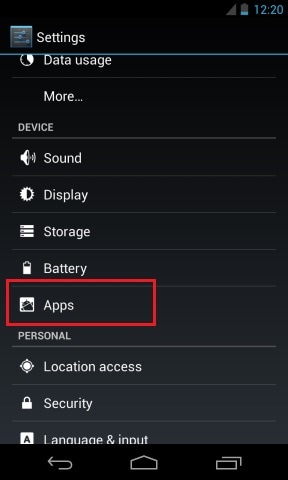
3. U hebt het algehele uiterlijk van uw apparaat nu met succes gewijzigd door Go Launcher te selecteren als het standaard opstartprogramma. Ga nu naar het startscherm en ga naar de optie App-lade. Tik op de ‘meer’ of drie stippen aan de linker onderkant.
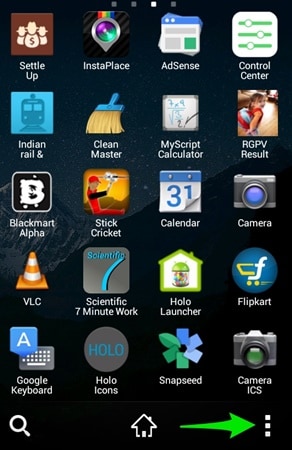
4. Hier zie je nogal wat opties. Tik eenvoudig op de optie ‘App verbergen’ om te beginnen.
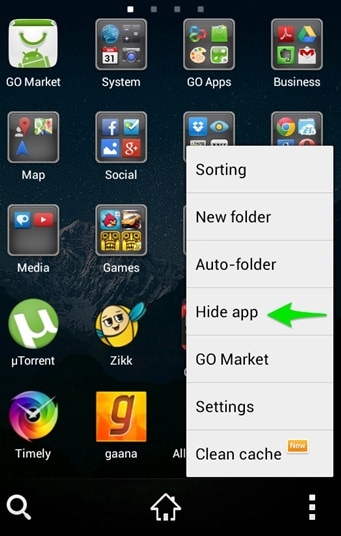
5. Op het moment dat u op ‘App verbergen’ tikt, wordt het opstartprogramma geactiveerd en wordt u gevraagd de apps te selecteren die u wilt verbergen. Markeer gewoon de apps die u wilt verbergen en druk op de knop ‘Ok’. Je kunt hier meerdere apps selecteren.
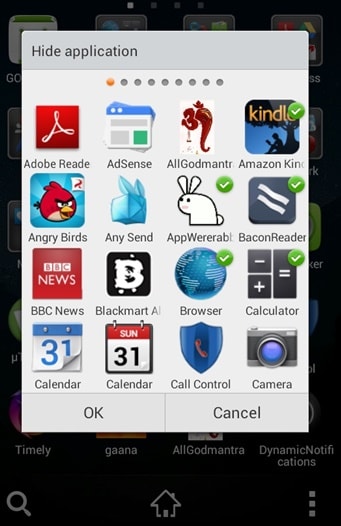
6. Om toegang te krijgen tot de apps die u hebt verborgen, volgt u gewoon dezelfde oefening en selecteert u nogmaals de opties ‘App verbergen’. Het laat je alle apps zien die je al hebt verborgen. Tik op de app die u wilt openen. U kunt ook de optie ‘+’ selecteren om meer apps te verbergen. Om een app zichtbaar te maken, maakt u de markering ongedaan en drukt u op ‘oké’. Het brengt de app terug naar zijn oorspronkelijke plaats.
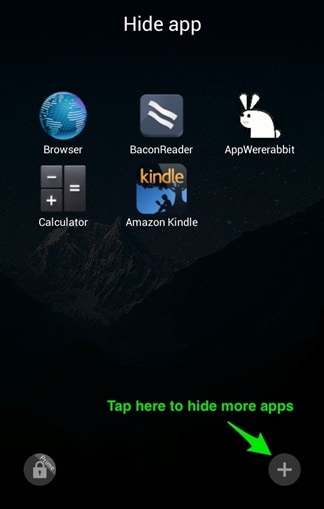
Was dat niet makkelijk? Nu kunt u eenvoudig elke app van het scherm van uw apparaat verbergen en een probleemloze ervaring hebben. Volg gewoon deze eenvoudige stappen om Go Launcher te gebruiken om elke app te verbergen.
Deel 2: Verberg apps op Android met Nova Launcher Prime
Als je denkt aan een alternatief voor Go Launcher, dan kun je Nova Launcher Prime ook eens proberen. Het is ook een van de meest aanbevolen apps waarmee u het uiterlijk van uw apparaat kunt aanpassen. Het Prime-account biedt ook geavanceerde functies zoals scroll-effecten, gebarenbediening, pictogramveegbewegingen en meer. Leer hoe je apps op Android kunt verbergen zonder te rooten met Nova Launcher Prime. Volg gewoon deze eenvoudige stappen:
1. Zorg ervoor dat u een bijgewerkte versie van Nova Launcher Prime hebt geïnstalleerd. Je kunt het downloaden van de Google Play Store-pagina hier.
2. Na het installeren van de app, zodra je zou tikken om naar je startscherm te gaan, zou je apparaat je vragen om een opstartprogramma te selecteren. Selecteer de optie ‘Nova Launcher’ en markeer deze als standaard. U kunt dit ook doen door ook naar instellingen> apps> launcher te gaan.
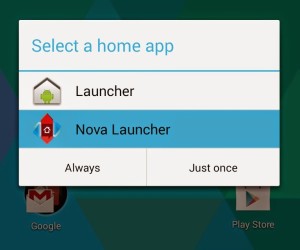
3. Geweldig! Je hebt zojuist Nova Launcher ingeschakeld. Om een app te verbergen, drukt u lang op de startschermknop. Er wordt een pop-upvenster geopend. Klik eenvoudig op gereedschap of het pictogram ‘moersleutel’ in de rechterbovenhoek. Er wordt een lijst met opties geopend. Selecteer ‘Lade’ uit alle opties.

4. Nadat u op de optie ‘Lade’ hebt getikt, krijgt u nog een lijst met opties met betrekking tot uw app-lade. Selecteer de opties ‘Apps verbergen’. Het biedt alle apps die op uw telefoon zijn geïnstalleerd. Selecteer eenvoudig de apps die u wilt verbergen.
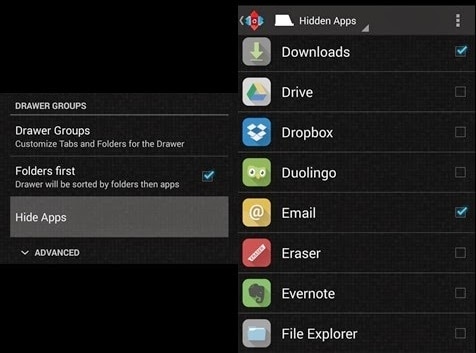
5. Als u een app zichtbaar wilt maken, volgt u gewoon hetzelfde proces en deselecteert u de apps om ze weer zichtbaar te maken. Om toegang te krijgen tot de app die je hebt verborgen, ga je gewoon naar de zoekbalk en typ je de naam van de app. Het zal automatisch de respectieve app laten zien. Tik er gewoon op om er zonder problemen toegang toe te krijgen.
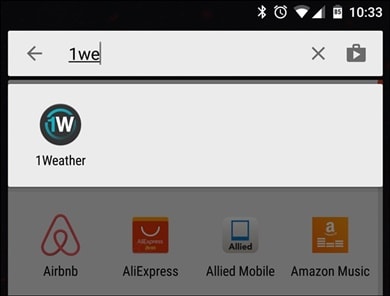
Dat is het! U kunt de apps van uw keuze zonder problemen verbergen met Nova Launcher Prime.
Gefeliciteerd! Je hebt met succes geleerd hoe je apps op Android kunt verbergen zonder te rooten. Door Go Launcher of Nova Launcher Prime te gebruiken, kunt u de gewenste taak uitvoeren en uw privacy behouden. Beide opties van app hider no root zijn best handig. Ze zijn redelijk veilig en laten je het meeste uit je apparaat halen door het ook te stileren. Probeer ze eens uit en laat ons weten wat je ervaring is.
Laatste artikels